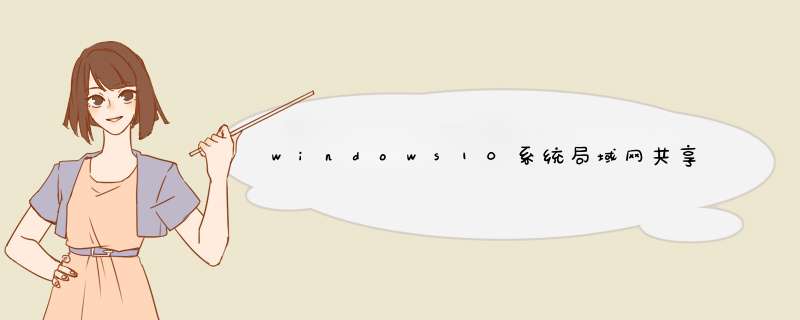
1、window+Rd出“运行”框,输入regedit后确认。
2、依次选择HKEY_LOCAL_MACHINE\SYSTEM\CurrentControlSet\Services\LanmanWorkstation\。
3、再选择“Parameters”。
4、新建一个项,然后将新创建的DWORD项重命名为“AllowInsecureGuestAuth”。
5、同时将其值修改为“1”,点击“确定”完成设置 *** 作。
6、此时点击“网络和internet设置”。
7、再选择“网络共享中心”。
8、最后查看“网络”,发现计算机已被识别。
如果在 Win10 上无法安装网络共享打印机,并提示错误代码 0x000000c1,则可能是以下原因导致的:1. 网络连接问题:请检查电脑与打印机的网络连接是否正常。确保它们都是连接的同一局域网。
2. 防火墙问题:Windows Defender 防火墙可能阻止某些网络共享,导致无法连接共享打印机。建议您先尝试关闭 Windows Defender 防火墙(或者其他第三方防火墙),看看是否能解决问题。
3. 打印机设置问题:在电脑上添加打印机之前,请确保打印机已正确安装并配置并且可以通过传统方式进行打印 *** 作。最好是将打印机与电脑连接,然后将其安装驱动程序,并测试它是否可以正常工作。
4. *** 作系统更新问题:打印机驱动程序需要符合你的 *** 作系统版本和架构(32 位或 64 位),如果您的 Windows *** 作系统更新,则可能需要更新对应的打印机驱动程序。
综上所述,建议您先尝试排除以上几种问题。如果问题仍然存在,请尝试重新启动网络共享服务、重置网络设置或更新您的 *** 作系统来解决问题。同时,可以参考相关博客和论坛中关于该问题的解决方案进行尝试。
Mac无法连接到Win10共享的文件夹是设置错误造成的,解决方法为:
1、鼠标右键点击此电脑-管理--本地用户和组-用户。
2、在空白处右击-新用户--新建一个用户(实例中用户名为:laowang,密码自己设置),特别注意:用户下次登录时必须修改密码前的勾必须去掉。
3、找到想要共享的文件夹,右击-属性-在d出的对话框中选择共享-点击共享--在下拉菜单中找到新建的用户,添加用户后,可以修改读写权限,然后点击下面的共享。
4、在另一台电脑中,打开我的电脑,在地址栏输入双反斜杠和共享文件的电脑的IP(我的为\\192.168.8.108),在d出的对话框中输入用户名和密码即可。
欢迎分享,转载请注明来源:内存溢出

 微信扫一扫
微信扫一扫
 支付宝扫一扫
支付宝扫一扫
评论列表(0条)